նոսր տառատեսակ Word-ում: Տեքստի տողերի միջակայքի սահմանում
Ինչպե՞ս փոխել տառատեսակը և տարածությունը Word 2010-ում:
Այս ձեռնարկում մենք կանդրադառնանք տեքստի ձևաչափմանը: Եկեք մանրամասն նայենք փոխելով տառատեսակըև կոնֆիգուրացիա տողերի տարածություն. Սա կօգնի ձեզ նախապես կարգավորել տեքստի բոլոր պարամետրերը, իսկ վերջում մենք կպահենք բոլոր կարգավորումները առանձին ոճով։
Նախ, եկեք սահմանենք մեր ապագա տեքստի տառատեսակը և չափը դասընթացի աշխատանք. Դա անելու համար անցեք գործառույթների խումբ «Տառատեսակ»առաջադրանքի ժապավենի ներդիրում «Տուն». Ըստ ընդհանուր կանոնԴուք պետք է օգտագործեք Times New Roman տառաչափը տասներկու կամ տասնչորս: Տառատեսակի չափըընտրված է կախված տողերի տարածությունից: Մենք այն կտեղադրենք մի փոքր ուշ:
Տառատեսակ ընտրելու համար սեղմեք ընտրության պատուհանի կողքին գտնվող սլաքի վրա և բացվող ցանկից կտտացրեք ձեզ անհրաժեշտի վրա: Կարող եք նաև ընտրել տառատեսակ՝ մուտքագրելով դրա անունը ընտրության տողում: Այս դեպքում տառատեսակի որոնումը կիրականացվի դինամիկ: Սա նշանակում է, որ առաջին տառերը մուտքագրելով որոնման տող՝ արդեն կարող եք գտնել այն տառատեսակը, որը փնտրում եք։ Օրինակ՝ ցանկը չոլորելու համար պարզապես անվան հետ կապված տողում պետք է մուտքագրել լատիներեն «T» և «i», և ձեզ արդեն տառատեսակ կառաջարկեն։ «Times New Roman».
Նույն կերպ կարող եք փոխել տառատեսակը։ Դուք կարող եք ինքներդ մուտքագրել թվային արժեք տառաչափի տողում կամ ընտրել բացվող ցանկից չափը: Դուք նույնպես կարող եք փոխել տառատեսակի չափըսեղմելով «Ա» տառերով և սլաքներով կոճակները: Նրանք իջեցնում և բարձրացնում են տառատեսակի չափը կանխորոշված չափերով:
Այժմ մնում է միայն սահմանել միջակայքը: Դա անելու համար կտտացրեք ֆունկցիոնալ խմբի ստորին աջ անկյունում գտնվող սլաքաձեւ կոճակին «Տառատեսակ». Բացվող պատուհանում անցեք ներդիր «Լրացուցիչ»և կետում «Ինտերվալ»ընտրել «Սովորական», եթե օգտագործում եք տառաչափը 14, և «sparse», եթե ընտրում եք տառաչափը 12։
Հաջորդ դասում մենք կպահենք այս կարգավորումները առանձին ոճով, որպեսզի հաջորդ անգամ կարողանանք պարզապես կիրառել այս ոճը և այլևս չկատարել կարգավորումները:
(0)| Գլուխ 1. Word 2010-ի նոր ինտերֆեյսը | |||||
|---|---|---|---|---|---|
| 1. | Word 2010-ի առանձնահատկությունների ակնարկ | 0:55 | 0 | 6178 | |
| 2. | Առաջադրանքների հոսք Word 2010-ում | 1:53 | 1 | 3640 | |
| 3. | Ֆայլի ներդիր Word 2010-ում | 1:26 | 0 | 4856 | |
| 4. | Արագ մուտքի գործիքագոտի և կարգավիճակի տող | 2:07 | 0 | 5293 | |
| 5. | Փոխեք թեման Word 2010-ում | 0:50 | 1 | 5861 | |
| Գլուխ 2. Դասընթացի ձևակերպում | |||||
| 6. | Word 2010 էջի լուսանցքների և նահանջների ճշգրտում | 1:13 | 1 | 26941 | |
| 7. | Առաջին էջ | 2:18 | 1 | 50956 | |
| 8. | Ինչպես փոխել տառատեսակը և տարածությունը Word 2010-ում | 1:54 | 0 | 14783 | |
| 9. | Օգտագործելով ոճերը Word 2010-ում | 1:27 | 1 | 7799 | |
| 10. | Ինչպես ավելացնել նկարազարդում և վերնագիր Word 2010-ում | 1:39 | 0 | 6515 | |
| 11. | Ինչպես ավելացնել աղյուսակ Word 2010-ում | 1:59 | 0 | 8417 | |
| 12. | Վերնագրեր գրել Word 2010-ում | 1:31 | 0 | 10945 | |
| 13. | Նավիգացիոն վահանակ Word 2010-ում | 2:08 | 0 | 9232 | |
Հավանաբար Word-ը հանդիսանում է օգտագործողի կողմից ամենահաճախ օգտագործվող լավագույն ծրագրերի առաջատարը: Սակայն Word-ը այդպիսին չէ։ պարզ ծրագիրինչպես թվում է առաջին հայացքից. Այն ունի բազմաթիվ գործառույթներ և փոփոխական պարամետրեր, որոնց մասին որոշ «առաջադեմ» օգտվողներ նույնիսկ տեղյակ չեն: Այս հոդվածում մենք մանրամասն կվերլուծենք ծրագրի բոլոր բարդությունները: Microsoft Wordընդմիջումների պարամետրերի վերաբերյալ:
Միջնիշերի տարածություն
Այս պարամետրը շատ հազվադեպ է օգտագործվում: Շատերը նույնիսկ կարծում են, որ այս պարամետրը հնարավոր չէ փոխել, բայց երբ անհրաժեշտ է աղյուսակի մեջ մակագրություն մուտքագրել կամ խուսափել բառը մեկ տողի վրա թողնելով գծիկ դնելու անհրաժեշտությունից, այս պարամետրը կարող է բավականին օգտակար լինել, և, հետևաբար, կարևոր է: իմանալ, թե ինչպես կարգավորել այն:
Ինչպե՞ս սահմանել անհրաժեշտ նիշերի տարածությունը:
- Ընտրեք անհրաժեշտ բառը և սեղմեք մկնիկի աջ կոճակը: (Խորհուրդ. Արագ ընտրելու համար կուրսորը ուղղեք բառի վրա և կրկնակի սեղմեք մկնիկի ձախ կոճակով):
- Բացվող ընտրացանկում ընտրեք «Տառատեսակ» տարբերակը, երևացող պատուհանում անցեք «Ընդլայնված» ներդիր:
- Անհրաժեշտության դեպքում փոխեք «Interval» պարամետրը: Դուք կարող եք ընտրել երեք տարբերակներից մեկը՝ նոսր, կանոնավոր և կոմպակտ:
Տողերի տարածություն
Այս պարամետրը կառավարելու համար մենք կօգտագործենք «Պարագրաֆ» ընտրացանկը.
- Ընտրեք այն տողերը, որոնց համար մենք ցանկանում ենք կատարել այլ տարածություն և սեղմեք մկնիկի աջ կոճակը:
- Այս պահին մեզ հետաքրքրում է «Ներբերումներ և տարածություններ» ներդիրի «Spacing» բաժինը։
- Առկա են տողերի միջև հեռավորության հետևյալ տարբերակները՝ միայնակ, 1,5 տող, կրկնակի, նվազագույն, ճշգրիտ և բազմապատկիչ: Վերջինս թույլ է տալիս սահմանել տողերի միջև հեռավորությունը: Դուք կարող եք նշել ոչ ամբողջ թվեր, օրինակ «1.15»: Ճշգրիտ պարամետրը թույլ է տալիս ճշտել կետերի ճշգրիտ թիվը տողերի միջև ընկած տարածության համար:
Պարբերության տարածություն
Եթե ցանկանում եք, որ պարբերությունների միջև ընկած տարածությունը տարբերվի տողերի տարածությունից, հետևեք հետևյալ քայլերին.
- Ընտրեք այն պարբերությունը, որի համար ցանկանում ենք կատարել հատուկ տարածություն և սեղմեք մկնիկի աջ կոճակը:
- Բացվող ընտրացանկում ընտրեք «Պարբերություն» տարբերակը:
- «Նշումներ և տարածություն» ներդիրում անցեք «Առաջ» և «Հետո» պարամետրերի «Spacing» բաժնում:
- Այս պարամետրերը ցույց են տալիս պարբերությունից առաջ և հետո տարածությունը և կարող են սահմանվել ցանկացած ցանկալի քանակի կետերի: Ավելին, դուք կարող եք օգտագործել ինչպես ամբողջ թվեր, այնպես էլ կոտորակներ:
Էջերի միջև տարածություն
Որպես կանոն, Word-ում լռելյայնորեն սահմանվում է էջերի միջև տարածություն, և օգտատերերի մեծամասնությունը գտնում է, որ ավելի հարմար է աշխատել նման տարածության հետ, բայց մյուսների մոտ հարց է առաջանում՝ ինչպե՞ս հեռացնել տարածությունը Word-ում:
- Ընտրեք Word-ի հիմնական ընտրացանկի «Ֆայլ» ներդիրը, սեղմեք «Ընտրանքներ» կետը:
- Բացվող պատուհանում ընտրեք «Էկրան» և հանեք «Ցուցադրել լուսանցքները էջերի միջև դասավորության ռեժիմում» տարբերակը:
Կա եւս մեկ տարբերակ այս ընթացակարգը- դուք պետք է կրկնակի սեղմեք մկնիկի ձախ կոճակը էջերի միջև եղած բացվածքի վրա: Կրկնելով այս ընթացակարգը, դուք կարող եք վերադարձնել միջակայքը:
Էջի տարածություն (լուսանցքներ)
Էջի տարածությունը վերահսկելու համար կա հատուկ «Լուսանցքներ» մենյու: Որտեղ գտնել այն և ինչպես կառավարել այն:
- Word-ի հիմնական գործիքագոտում ընտրեք «Էջի դասավորություն» ներդիրը, իսկ «Էջի կարգավորում» ընտրանքների խմբում գտնեք «Լուսանցքներ» կետը:
- Ձախ սեղմեք «Դաշտեր» կետի վրա: Մեր առջև կհայտնվի բացվող ընտրացանկ՝ պատրաստված դաշտերի ոճերի մի շարքով, իսկ ամենաներքևում մենք կտեսնենք «Պատվիրված դաշտեր» տողը:
- Կարող եք ընտրել կամ պատրաստի ոճ, եթե գոհ եք դրանից, կամ կարող եք սեղմել «Պատվերով դաշտեր» տողի վրա և երևացող պատուհանում սահմանել ցանկալի ոճի պարամետրերը:
Դուք կարող եք դաշտեր սահմանել առանց օգնության հատուկ մենյու, բայց շարժելով ուղղահայաց և հորիզոնական քանոնների «սահիկներ»-ը, որոնք միշտ ցուցադրվում են Word-ում։
Այստեղ, թերևս, կան ինտերվալների աշխատանքի բոլոր նրբությունները։ Այժմ դուք գիտեք, թե ինչպես հարմարեցնել Word-ի միջակայքը: Հուսով ենք, որ դուք հիշում եք դրանք պարզ հրահանգներև դուք ակտիվորեն կօգտագործեք դրանք: Word-ում պարբերությունների տեղադրման մասին ավելին կարող եք կարդալ հոդվածում:
Տողերի տարածությունը սահմանելու համար օգտագործեք բացվող կոճակը Տողերի տարածությունգործիքների տողեր Ֆորմատավորում (բրինձ. 10.4) Կտտացրեք կոճակի աջ կողմում գտնվող սլաքը և ընտրեք ցանկալի միջակայքը:
Բրինձ. 10.4.Սահմանել տողերի տարածությունը
Եթե պահանջվող միջակայքը չկա ցանկում, ընտրեք հրամանը Ավելինկամ գործարկեք հրամանը Ձևաչափ/պարբերություն, կամ հրաման Պարբերությունհամատեքստային մենյու. Ամեն դեպքում, կհայտնվի ներդիր Անցումներ և տարածություններերկխոսության տուփ Պարբերություն (բրինձ. 10.5).
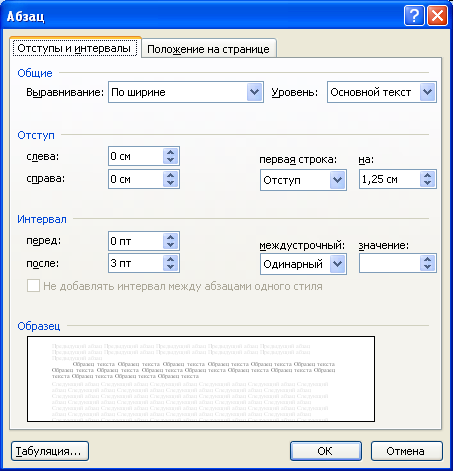 Բրինձ. 10.5.Սահմանեք տարածությունը Պարբերության երկխոսության տուփի Indents and Spacing ներդիրում:
Բրինձ. 10.5.Սահմանեք տարածությունը Պարբերության երկխոսության տուփի Indents and Spacing ներդիրում:
Բաժնում Ինտերվալբացվող ցանկում միջգծայինԴուք կարող եք ընտրել հաշվիչի միջակայքի տեսակը իմաստըանհրաժեշտության դեպքում կարող եք սահմանել պահանջվող արժեքը:
Գծերի տարածությունը կարող է սահմանվել տողերի քանակով. Միայնակ, Մեկուկես, Կրկնակի, Գործոն. Ռեժիմը սահմանելիս Գործոնվաճառասեղանին իմաստըդուք պետք է նշեք տողերի քանակը միջակայքում: Այս բոլոր դեպքերում տողերի տարածության չափը կախված է ընտրված տառատեսակի չափից: Ընդմիջում ընտրելիս Հենց ճիշտվաճառասեղանին իմաստըդուք պետք է նշեք միջակայքի արժեքը: Տառատեսակի չափը փոխելիս այս տարածությունը չի փոխվի: Ընդմիջում ընտրելիս Նվազագույնըվաճառասեղանին իմաստըդուք պետք է նշեք նվազագույն ընդունելի միջակայքի արժեքը: Սա նշանակում է, որ նշված չափի և ավելի փոքր տառատեսակների համար միջակայքը կսահմանվի հենց այս արժեքի վրա, իսկ ավելի մեծ տառատեսակների համար՝ մեկ:
Պարբերությունների միջև տարածություն
Պարբերությունների միջև հեռավորությունը սահմանելու համար գործարկեք հրամանը Ձևաչափ/պարբերությունկամ հրաման Պարբերություն Անցումներ և տարածություններերկխոսության տուփ Պարբերություն(սմ. բրինձ. 10.5) բաժնում Ինտերվալհաշվիչներում առաջԵվ հետոսահմանել պահանջվող արժեքները.
Պարբերությունների միջև տարածություն սահմանելը հեշտացնում է փաստաթղթի տեքստը ընթեռնելի: Միացված է բրինձ. 10.6տեքստը ցուցադրվում է առանց պարբերությունների միջև բացատների ( բրինձ. 10.6, ա) և ընդմիջումներով ( բրինձ. 10.6, բ).
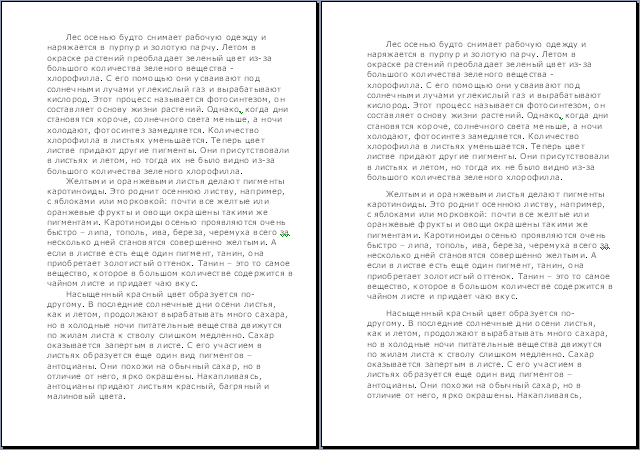 Բրինձ. 10.6.Պարբերությունների միջև տարածություն
Բրինձ. 10.6.Պարբերությունների միջև տարածություն
Նիշերի տարածություն
Տեքստի նիշերի միջև հեռավորությունը սահմանելու համար գործարկեք հրամանը Ձևաչափ/տառատեսակկամ հրաման Տառատեսակհամատեքստային մենյու. Ներդիրում Ինտերվալերկխոսության տուփ Տառատեսակ (բրինձ. 10.7) բացվող ցանկում Ինտերվալընտրեք միջակայքի փոփոխման ռեժիմը ( նոսրկամ Կծկված), և հաշվիչը վրասահմանել լիցքաթափման կամ ընդմիջումների սեղմման պահանջվող քանակությունը: Բացվող ցուցակում նիշերի միջակայքի փոփոխությունը չեղարկելու համար Ինտերվալընտրել տարբերակը Ոչ.
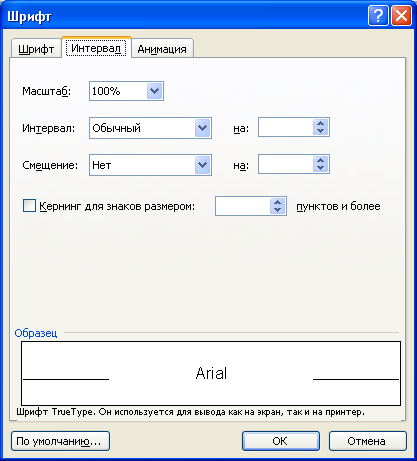 Բրինձ. 10.7.Տառատեսակի երկխոսության տուփի Spacing ներդիրում սահմանեք նիշերի տարածությունը:
Բրինձ. 10.7.Տառատեսակի երկխոսության տուփի Spacing ներդիրում սահմանեք նիշերի տարածությունը:
Հազվագյուտ տարածությունն օգտագործվում է փաստաթղթերի վերնագրերի և փաստաթղթի հատվածներն ընդգծելու համար: Խտացված տարածությունն օգտագործվում է տեքստի երկարությունը նվազեցնելու համար: Նիշերի տարածության օգտագործման օրինակների համար տե՛ս բրինձ. 10.8
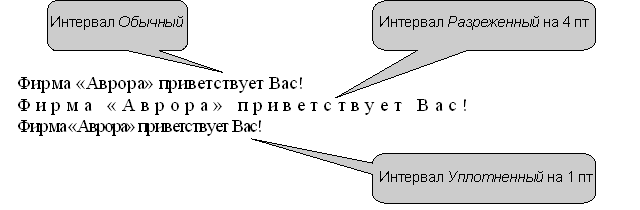 Բրինձ. 10.8.Օգտագործելով նիշերի տարածությունը
Բրինձ. 10.8.Օգտագործելով նիշերի տարածությունը
Որոշ զույգ նիշերի միջև հեռավորությունը նվազեցնելու համար դուք պետք է սահմանեք միջակայքը: Քերնինգը ստիպում է բառերի նիշերը ավելի հավասարաչափ բաշխված լինել ( բրինձ. 10.9).
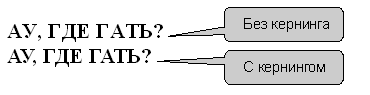 Բրինձ. 10.9.Կիրառելով միջուկը
Բրինձ. 10.9.Կիրառելով միջուկը
Նիշերի լայնությունը փոխելու համար օգտագործեք բացվող ցուցակը Սանդղակներդիրները Ինտերվալերկխոսության տուփ Տառատեսակ(սմ. բրինձ. 10.7) Նիշերի նվազագույն լայնությունը իրական չափի 1%-ն է, առավելագույնը՝ 600%: Նիշերի լայնությունը փոխելը առավել հաճախ օգտագործվում է դեկորատիվ նպատակներով վերնագրերի նախագծման ժամանակ ( բրինձ. 10.10).
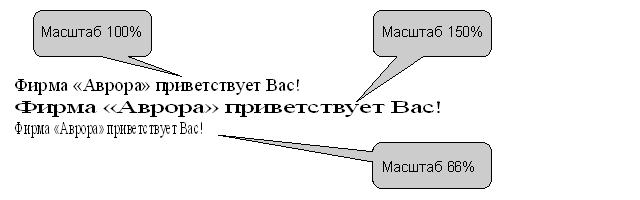 Բրինձ. 10.10.Օգտագործելով նիշերի լայնությունը փոխելը
Բրինձ. 10.10.Օգտագործելով նիշերի լայնությունը փոխելը
Համապատասխան փոփոխությունների փոխարեն վերնագրեր և ենթագրեր նախագծելիս (տես. բրինձ. 10.3) կարող եք օգտագործել տեքստի նիշերը վեր կամ վար տեղափոխելու համար: Ներդիրում Ինտերվալերկխոսության տուփ Տառատեսակ(սմ. բրինձ. 10.7) բացվող ցանկում կողմնակալությունդուք պետք է ընտրեք տեղաշարժի ուղղությունը և մուտքագրեք տեղաշարժի արժեքը հաշվիչի մեջ: Օֆսեթ օգտագործելու օրինակ է տրված բրինձ. 10.11.
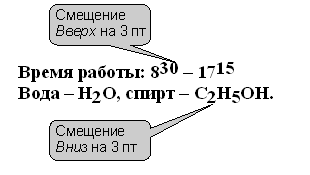 Բրինձ. 10.11.Օգտագործելով Նիշերի օֆսեթ
Բրինձ. 10.11.Օգտագործելով Նիշերի օֆսեթ
Պարբերությունների միջև տարածություն
Պարբերությունների միջև հեռավորությունը սահմանելու համար գործարկեք հրամանը Ձևաչափ/պարբերությունկամ հրաման Պարբերություն Անցումներ և տարածություններերկխոսության տուփ Պարբերություն(տես Նկ. 10.5) բաժնում Ինտերվալհաշվիչներում առաջԵվ հետոսահմանել պահանջվող արժեքները.
Պարբերությունների միջև տարածություն սահմանելը հեշտացնում է փաստաթղթի տեքստը ընթեռնելի: Նկ. Նկար 10.6-ում ներկայացված է տեքստ առանց պարբերությունների միջև ընդմիջումների (նկ. 10.6, ա) և ընդմիջումներով (նկ. 10.6, բ):
Բրինձ. 10.6.Պարբերությունների միջև տարածություն
Տեքստի նիշերի միջև հեռավորությունը սահմանելու համար գործարկեք հրամանը Ձևաչափ/տառատեսակկամ հրաման Տառատեսակհամատեքստային մենյու. Ներդիրում Ինտերվալերկխոսության տուփ Տառատեսակ(նկ. 10.7) բացվող ցանկում Ինտերվալընտրեք միջակայքի փոփոխման ռեժիմը ( նոսրկամ Կծկված), և հաշվիչը վրասահմանել լիցքաթափման կամ ընդմիջումների սեղմման պահանջվող քանակությունը: Բացվող ցուցակում նիշերի միջակայքի փոփոխությունը չեղարկելու համար Ինտերվալընտրել տարբերակը Ոչ.
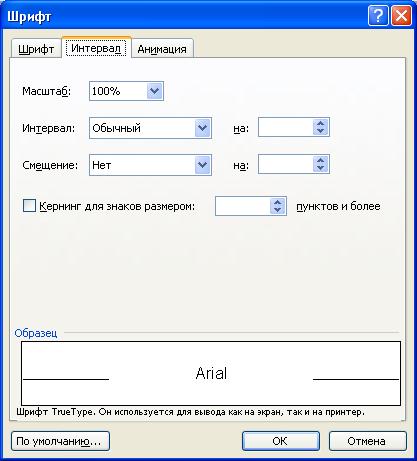
Բրինձ. 10.7.Տառատեսակի երկխոսության տուփի Spacing ներդիրում սահմանեք նիշերի տարածությունը:
Հազվագյուտ տարածությունն օգտագործվում է փաստաթղթերի վերնագրերի և փաստաթղթի հատվածներն ընդգծելու համար: Խտացված տարածությունն օգտագործվում է տեքստի երկարությունը նվազեցնելու համար: Նիշերի միջև տարածության օգտագործման օրինակները ներկայացված են Նկ. 10.8
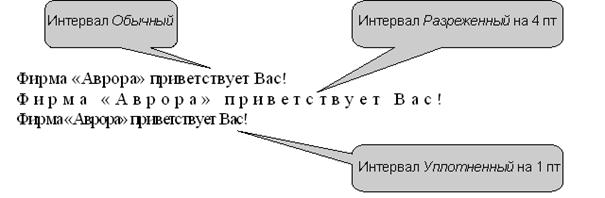
Բրինձ. 10.8.Օգտագործելով նիշերի տարածությունը
Որոշ զույգ նիշերի միջև հեռավորությունը նվազեցնելու համար դուք պետք է սահմանեք միջակայքը: Քերինգի դեպքում բառերի նիշերն ավելի հավասարաչափ են բաշխված (Նկար 10.9):
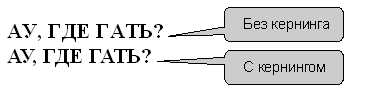
Բրինձ. 10.9.Կիրառելով միջուկը
Նիշերի լայնությունը փոխելու համար օգտագործեք բացվող ցուցակը Սանդղակներդիրները Ինտերվալերկխոսության տուփ Տառատեսակ(տես նկ. 10.7): Նիշերի նվազագույն լայնությունը իրական չափի 1%-ն է, առավելագույնը՝ 600%: Նիշերի լայնությունը փոխելն առավել հաճախ օգտագործվում է դեկորատիվ նպատակներով վերնագրերի նախագծման ժամանակ (նկ. 10.10):
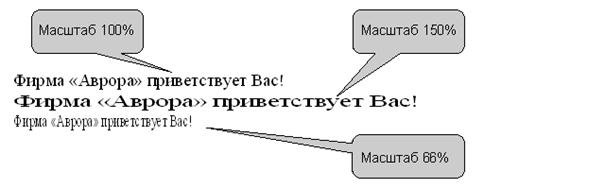
Բրինձ. 10.10.Օգտագործելով նիշերի լայնությունը փոխելը
Վերնագրեր և ենթագրեր նախագծելիս, համապատասխան փոփոխությունների փոխարեն (տես նկ. 10.3), կարող եք օգտագործել տեքստային նիշերի տեղաշարժը վերև կամ վար: Ներդիրում Ինտերվալերկխոսության տուփ Տառատեսակ(տես Նկար 10.7) բացվող ցանկում կողմնակալությունդուք պետք է ընտրեք տեղաշարժի ուղղությունը և մուտքագրեք տեղաշարժի արժեքը հաշվիչի մեջ: Օֆսեթ օգտագործելու օրինակը ներկայացված է Նկ. 10.11.
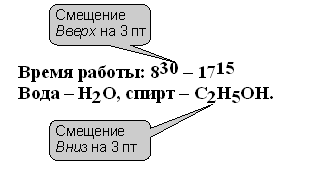
Բրինձ. 10.11.Օգտագործելով Նիշերի օֆսեթ

